LINE檔案太大怎麼辦?4招教你輕鬆傳送!
我們每天滑著 LINE,傳訊息、貼貼圖、講幾句早安或晚安,好像什麼事都能用 LINE 解決。但偶爾,當你想傳一段旅行影片、或是一份重要的工作簡報,畫面卻冷冷地跳出「檔案太大」——有點像是被拒絕的告白一樣,有點掃興,卻也讓人無奈。其實,這不是世界末日,這篇文章想陪你一起找到小小的解法,讓你輕鬆把那些「太大、但重要」的檔案,平安地送出去。
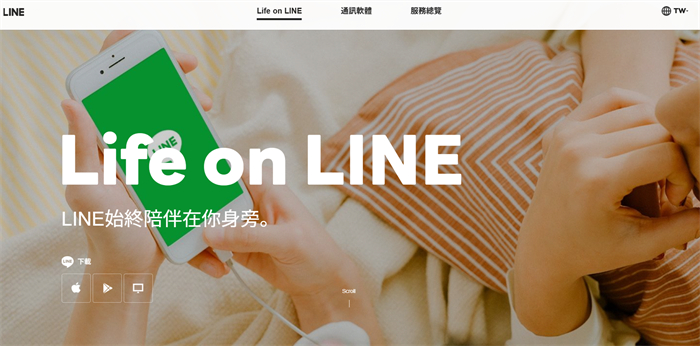
一、LINE 傳檔限制一次看懂
LINE 可以傳送圖片、影片、文書檔案,但也有幾項明確限制:單一檔案大小上限為 1GB,並且影片時長不能超過 5 分鐘,超過無法傳送;此外,檔案會在伺服器上保存 7 天,過期自動刪除,對方將無法下載。這些規定影響傳輸效率與檔案管理,使用時需特別留意。
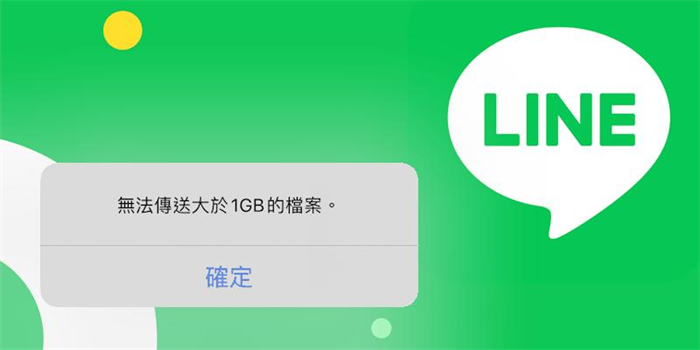
二、LINE 檔案太大怎麼傳?4 個辦法分享!
1. 利用雲端存儲分享大檔案
雲端儲存服務讓使用者可以將檔案存放在網路伺服器上,隨時隨地存取與分享。當檔案大小超過 LINE 傳送限制時,透過雲端空間來分享是一個便利又高效的解決方案。以下是上傳檔案到雲端的步驟:
首先,選擇你的雲端存儲服務,如 Google Drive、Dropbox、OneDrive 等。以 Google Drive 為例,需要註冊使用者或使用 Google 直接登錄,在 Google Drive 中,點擊左側的「+ 新增」按鈕,選擇「上傳檔案」,然後選擇您要上傳的檔案。您可以選擇多個檔案或整個資料夾進行上傳。上傳的檔案將儲存在 Google Drive 雲端中,並可以隨時訪問。
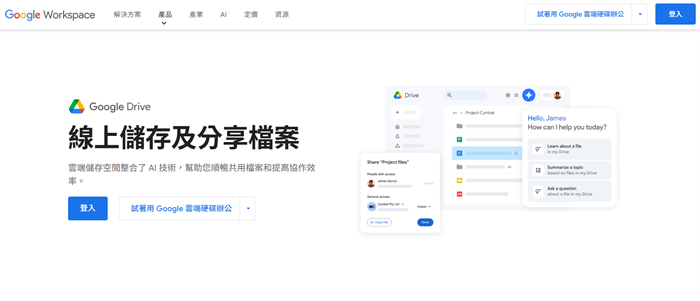
上傳完成後,右鍵點擊檔案,選擇「取得連結」。您可以選擇將檔案設置為「任何有此連結的人都可以查看」,這樣所有擁有該連結的人都能下載檔案。然後,將生成的共用連結複製,就可以通過 LINE、電子郵件或其他方式將連結發送給對方。接收方只需點擊該連結,即可下載檔案。
2. 使用壓縮工具將檔案打包傳送
壓縮檔案就像給胖胖的數據來場魔法瘦身——原本壯碩的文件,一經壓縮,瞬間變身輕盈小巧,便於四處遨遊。以下幾種常見的壓縮方法,如同數字世界的魔法咒語,讓你的檔案優雅縮小,傳輸起來輕鬆自如!
針對 Windows 用戶,只需右鍵點擊檔案或資料夾,選擇「傳送到」,然後再點「壓縮(zipped)資料夾」,就能輕鬆打造一個.zip 格式的壓縮檔案,而 Mac 用戶,更可以選擇需要壓縮的檔案或資料夾,右鍵點擊並選擇「壓縮」。便可創建一個.zip 壓縮檔案。
還有不少協力廠商軟體也提供檔案壓縮服務,如 WinRAR、7-Zip、HitPaw Univd 等。以 HitPaw Univd 為例,它是一款針對影片、音樂和圖像的無損格式轉換器和壓縮工具,能夠將影片和檔案無損轉換為 1000 多種格式並且壓縮,使用方法非常方便只需一鍵上傳,再選擇輸出格式,就可以轉換和壓縮。
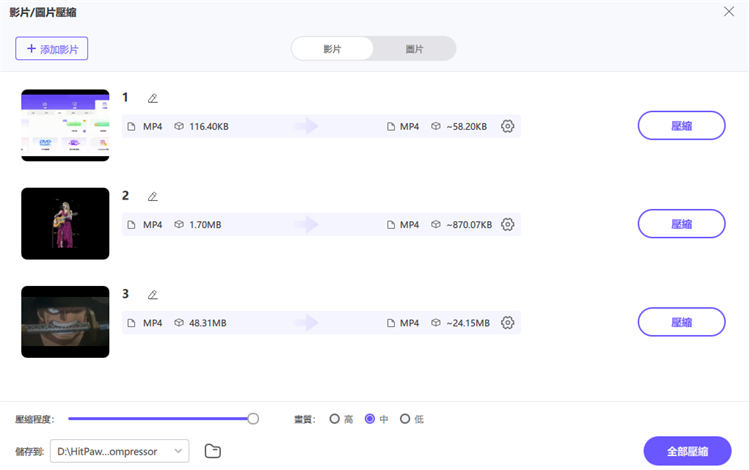
3. LINE 的檔案共享功能自助傳檔
LINE 平台內置的「文件」功能也可以説明使用者傳送檔案,而無需擔心限制,使用步驟也非常簡單:
在聊天窗口中,點擊下方的「+」符號,這會顯示可選擇的分享選項。在彈出的選項中選擇「文件」功能。這將允許您選擇手機或電腦中的檔案進行上傳。在文件選擇界面,找到您要分享的大檔案並上傳。選擇完檔案後,點擊「傳送」,檔案將會被上傳並顯示在聊天視窗中。接收方只需點擊檔案,即可下載並查看。
使用「文件」功能分享大檔案時,LINE 對檔案大小有更寬鬆的限制。每次傳送的檔案最大可達 1GB,比起直接在對話中傳送圖片或影片,這個限制大大提高了大檔案的傳送效率。
4. 使用 Gmail 安全有效地傳送檔案
如果你常用 Gmail,對它已經頗為熟悉,那麼就能透過 Gmail 來傳送檔案。Google 提供 15GB 的免費儲存空間,因此你可以突破 1GB 的附件大小限制,直接上傳更大容量的檔案。
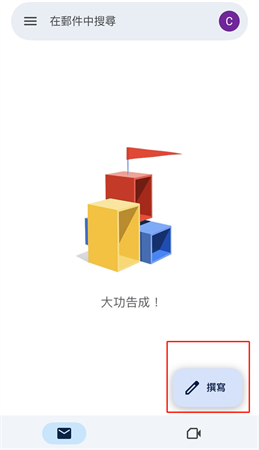
首先,開啟 Gmail,點擊右下角的「撰寫」按鈕。接著,在編輯郵件時,點選右上角的檔案圖示,然後選擇你要傳送的檔案或影片。最後,填入收件者的 Email,點擊上方的「傳送」按鈕,就能完成寄送。如果是要傳給朋友,只需要在收件者欄位輸入朋友的 Email 即可。
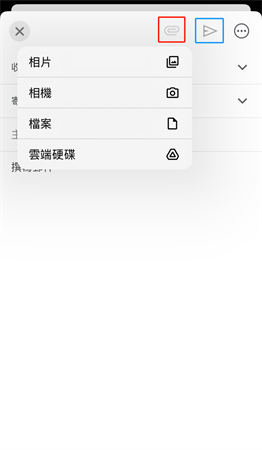
三、同場加映!如何修復 LINE 被壓縮的模糊影片
當你傳影片給朋友,結果畫質模糊到讓人抓狂?明明拍得超清楚,傳出去卻變成霧濛濛的一片,這種感覺真的很讓人崩潰!其實這是因為 LINE 會自動壓縮影片,好讓傳輸速度更快、檔案更小。但好消息是,有一些方法可以幫你修復這些模糊的影片,甚至在傳送時就先避開畫質劣化的問題。現在就來看看怎麼解決吧!
HitPaw VikPea 是一款專業的影片修復工具,如果您想增強模糊、受損的影片,HitPaw VikPea 是最好的選擇之一。它的使用方法非常簡單,安裝軟體後,將想要 AI 修復的影片匯入軟體中。點擊「開始使用」或將原始影片拖放到其中即可。
HitPaw VikPea 支援 30 多種檔案格式,包括最常用的格式,如 MP4、AVI、MOV、MKV、M4V 等且提供多個 AI 影片畫質修復模型,如通用降噪模型、細節恢復模型、人像專用模型、畫質修復模型和動漫專用模型。
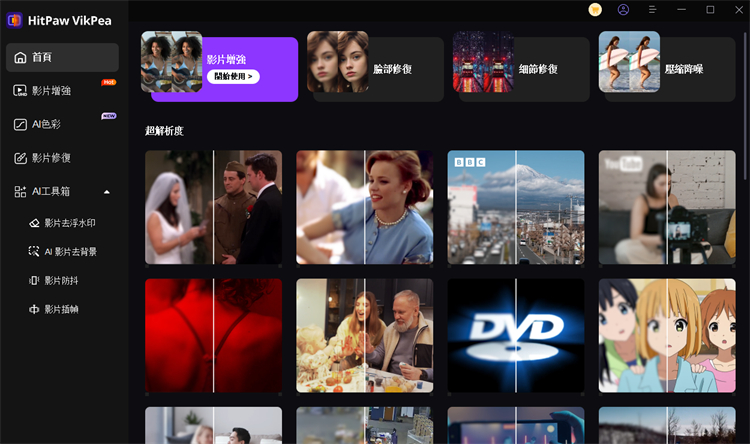
針對模糊影片,可以使用畫質修復模型,修復舊時低清鏡頭、消除雜訊、提高影片品質來增強影片清晰度,讓影片觀感更佳。
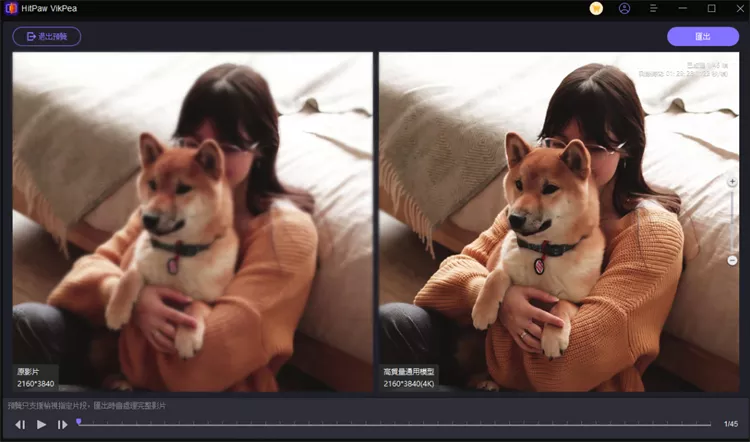
還有色彩增強模型,可以增強褪色影片的色彩,使影片色彩呈現更佳;以及 SDR 轉 HDR,將標準影片轉換為生動、高動態範圍的影片,具有更高的亮度、對比度和色彩深度。
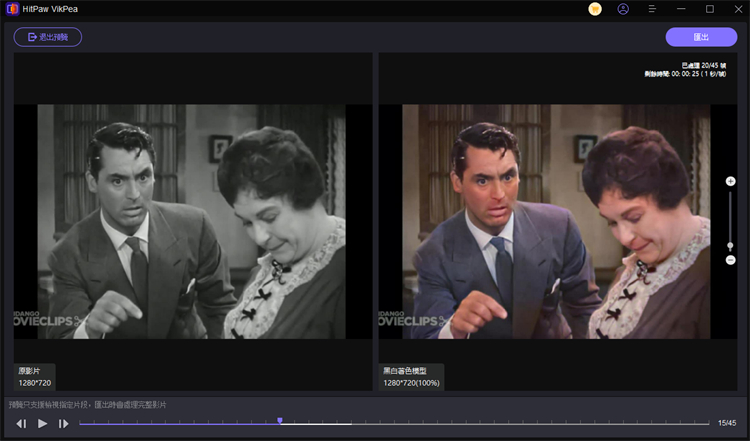
如果不知道選用什麼模型,還可以一鍵選擇通用降噪模型,可有效分析影片雜訊和偽影,恢復因環境因素或壓縮而受損的畫面。它非常適合增強真實場景的影片,例如風景、建築、動物和花卉等。
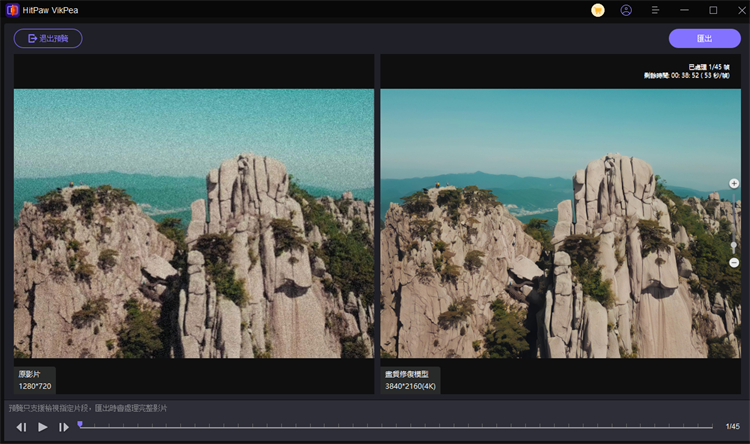
對比其他軟體,HitPaw VikPea 在修復 LINE 被壓縮的模糊影片方面的優勢在於它提供智慧型增強技術,能有效降低因壓縮導致的畫質損失。它運用高級演算法進行影像細節補償,使畫面更加清晰自然。此外,它還支援去噪功能,可以減少影片中的雜訊,讓觀看體驗更流暢。不論是重要回憶還是工作資料,都能透過這項技術獲得更好的畫質呈現。
四、更多LINE檔案傳送TIPS分享!
當您打算分享檔案時,選擇合適的檔案格式非常重要。一般來說,使用普遍支援的格式(如 PDF、ZIP、JPEG、MP4 等)能夠確保對方不會遇到無法打開或解壓的問題。對於文檔或報告,PDF 格式是最理想的選擇,而對於圖片和影片,JPEG 和 MP4 格式通常是最佳選擇。
若您的檔案過大,即便 LINE 的「文件」功能允許傳送較大的檔案,您仍然可以考慮使用壓縮工具(如 ZIP 或 RAR 格式)來減少檔案大小。這樣不僅有助於提高傳送速度,還能節省接收方的儲存空間。對於多個檔案,將它們壓縮成一個檔案進行傳送會更加方便。
為了讓接收方能夠輕鬆識別您的檔案,請使用簡潔且有描述性的文件名稱。例如,對於報告,可以使用「年度報告_2025.pdf」這樣的命名方式,而不要使用無法識別的名稱(如「IMG_12345.jpg」),這樣有助於提高檔案的可識別性。
雖然 LINE 的文件分享功能支持大檔案傳送,但長時間儲存大量大檔案會占用您的手機儲存空間。建議定期清理不再需要的聊天記錄或檔案,這樣可以保持手機儲存空間的整潔,並避免儲存空間不足的情況發生。

五、結語
無論是旅行影片還是重要文件,遇到「檔案太大」的問題確實讓人頭疼,但其實只要掌握幾個技巧,就能輕鬆突破 LINE 的傳輸限制。透過雲端存儲、壓縮工具、內建文件功能或 Email 都能有效解決,讓你的檔案順利傳送到目的地。而如果影片因壓縮變模糊,也可以透過 AI 修復技術來改善畫質,確保內容清晰呈現。掌握這些方法後,下次再遇到檔案過大的情況,你就能輕鬆應對,不再被傳輸限制困擾!









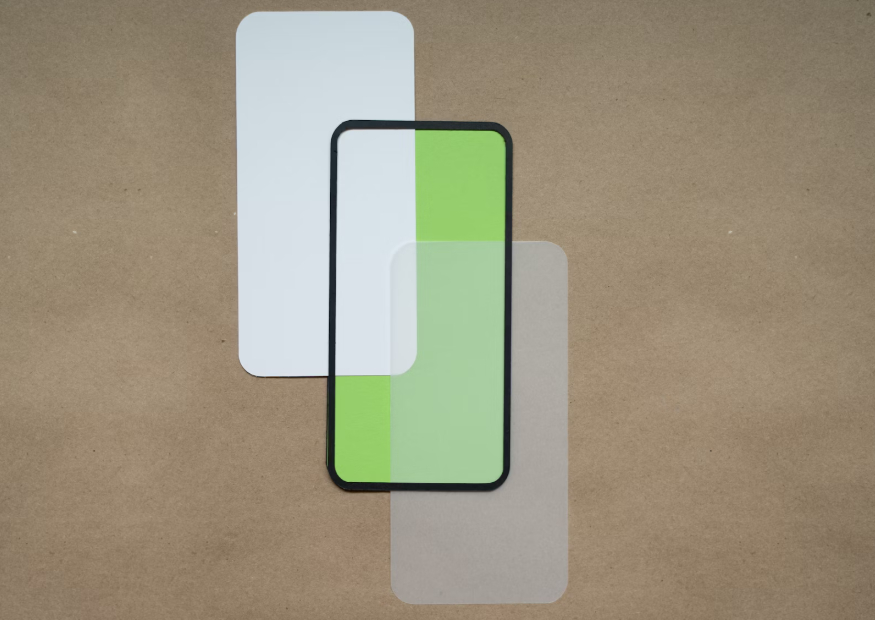
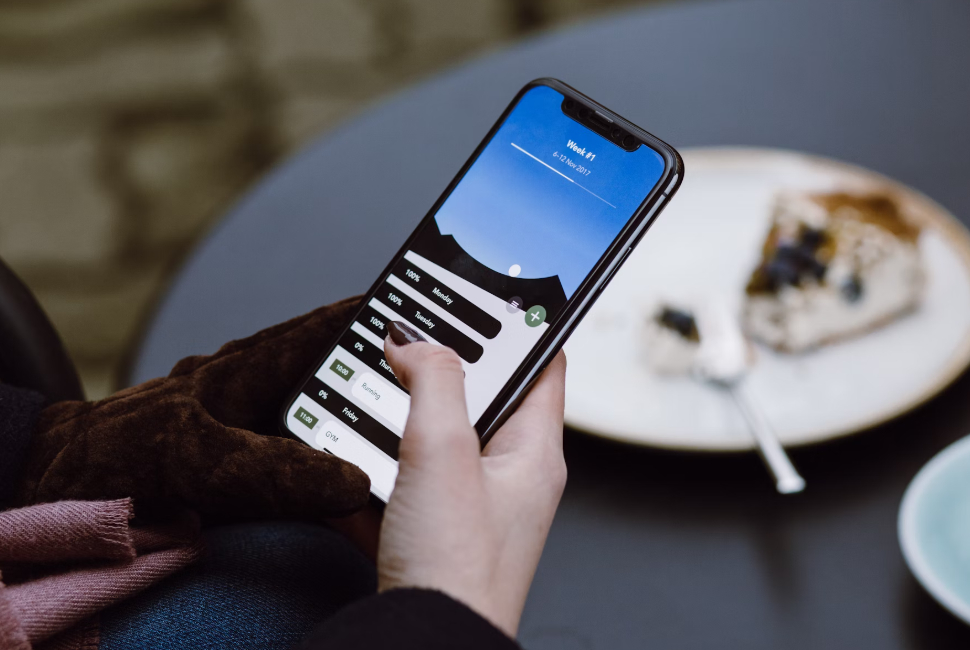


分享文章至:
選擇產品評分:
Joshua
HitPaw 特邀主編
熱衷於分享3C及各類軟體資訊,希望能夠透過撰寫文章,幫助大家瞭解更多影像處理的技巧和相關的AI資訊。
檢視所有文章留言
為HitPaw留下您的寶貴意見/點評